- ルーターに接続している間、NTPタイムサーバーとの接続が失われる可能性があります。
- Windows Time Serviceと同期すると、デバイスの正しい時刻と日付を復元するのに役立ちます。
- まったく異なるカスタムタイムサーバーに切り替えて、問題を修正することもできます。
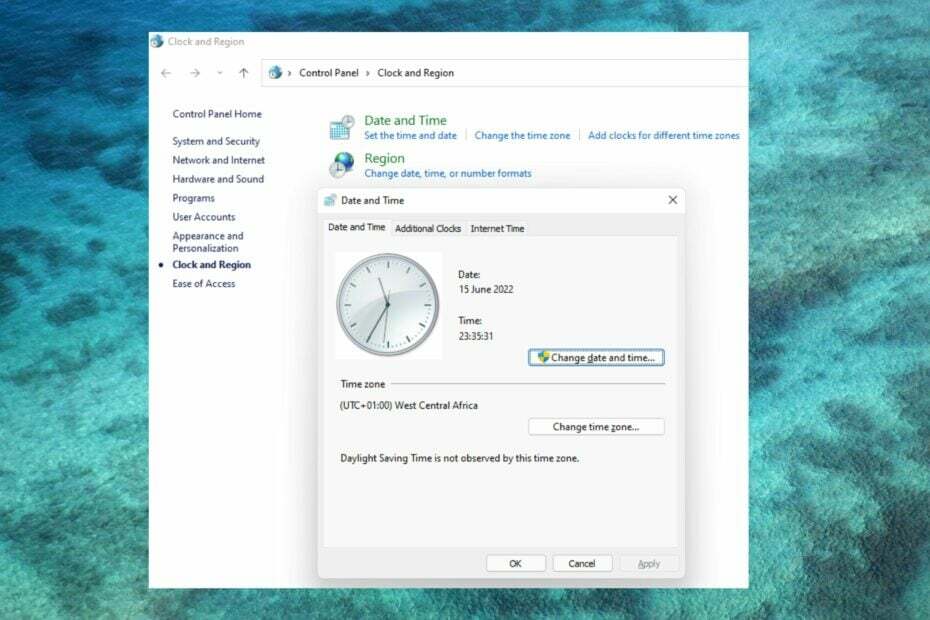
バツダウンロードファイルをクリックしてインストールします
このソフトウェアは、ドライバーの稼働を維持し、一般的なコンピューターエラーやハードウェア障害からユーザーを保護します。 3つの簡単なステップで今すぐすべてのドライバーをチェックしてください:
- DriverFixをダウンロード (確認済みのダウンロードファイル)。
- クリック スキャン開始 問題のあるすべてのドライバーを見つけます。
- クリック ドライバーの更新 新しいバージョンを入手し、システムの誤動作を回避します。
- DriverFixはによってダウンロードされました 0 今月の読者。
接続とWiFiの問題は非常に苛立たしく、生産性を大幅に低下させる可能性があります。
コンピュータは ネットワークタイムプロトコル(NTP) クロック同期用。 ほとんどの場合、すべてではないにしても、ラップトップはNTPを使用して時間を追跡します。
あなたが得る場合 サーバーがNTPタイムサーバーとの接続を失いました エラーメッセージが表示されたら、この記事を最後まで読んで、修正方法を確認してください。
ルーターが間違った時間に設定されているとどうなりますか?
ルーターのパフォーマンスは通常、誤った時間設定の影響を受けないため、接続に影響がない可能性があります。
ただし、いくつかの問題が発生する可能性があります。 これらには以下が含まれます:
- ルーターをローカルタイムサーバーとして使用するすべてのガジェットの時刻が正しくありません。
- ルーターのログデータのタイムスタンプが間違っています。
- 制限時間のために1日の特定の時間に機能が無効になっている場合、これらの設定はリアルタイムと同期しなくなります。
ルーターの日付と時刻を変更するにはどうすればよいですか?
各ルーターには、ブラウザーでアクセスできるWebベースのインターフェースがあります。 正しい詳細でログインした後、優先するNTPサーバーのIPアドレスまたはドメイン名を入力して、現在のインターネット時刻を取得し、時刻を変更することができます。
時刻と日付を手動で設定することもできます。
簡単なヒント:
あなたが技術に精通している人ではない場合や、より高速な方法が必要な場合は、役立つ仮想ルーターツールがあります。
良い選択は Connectifyホットスポット それはあなたのPCをあなたの家のすべてのデバイスとホットスポットWi-Fiを共有するルーターに変えることができるからです。
⇒ Connectifyホットスポットを取得する
NTPタイムサーバーの損失を修正するにはどうすればよいですか?
1. ルーターの構成を確認してください
NTPサーバーがネットワークに接続されていること、およびルーターまたはファイアウォールの構成が正しく行われていることを確認してください。
2. Windowsタイムサービスを再起動します
- クリック 勝つ + R.
- 入る cmd をクリックします わかった.

- 次のコマンドを入力して、NTPサービスを強制的に停止します。
ネットストップw32time、次にを押します 入る.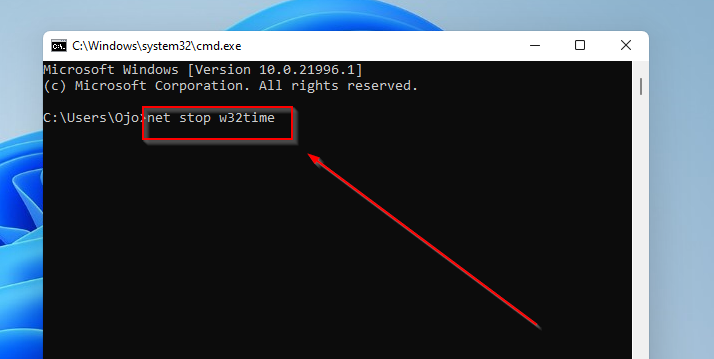
- 次に、次のコマンドを入力して再起動します。
ネットスタートw32time.
- Windows11でうまく機能する5つの最高の高品質Webカメラ
- 7Windows11でゲームパフォーマンスを最適化するための設定
- 解析エラーの予期しないトークンの問題を修正するための3つの簡単な手順
3. PC/ソースIPからNTPサーバーにpingを実行します
- クリック 勝つ + R.
- 入る cmd をクリックします わかった.

- 次のコマンドを入力します。
ping time.windows.com. 次にを押します 入力.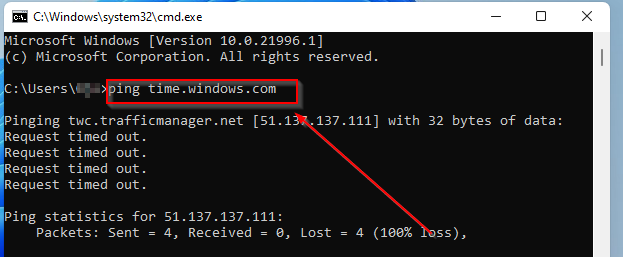
あなたは 要求がタイムアウトしました タイムサーバーがダウンしている場合のメッセージ。 この場合、サーバーを切り替える必要があります。 推奨される代替カスタムサーバーは time.nist.gov タイムサーバー。 これに関するより詳細な手順については、チェックアウトしてください この記事.
読んでくれてありがとう! 以下のセクションでご意見をお聞かせください。
 まだ問題がありますか?このツールでそれらを修正します:
まだ問題がありますか?このツールでそれらを修正します:
- このPC修復ツールをダウンロードする TrustPilot.comで素晴らしいと評価されました (ダウンロードはこのページから始まります)。
- クリック スキャン開始 PCの問題を引き起こしている可能性のあるWindowsの問題を見つけるため。
- クリック 全て直す 特許技術の問題を修正する (読者限定割引)。
Restoroはによってダウンロードされました 0 今月の読者。


